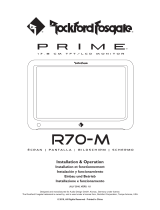22
Stellen Sie keine Gegenstände auf das Anschlußkabel. Stellen
Sie diesen Monitor nirgendwo hin, wo Personen über das Kabel
laufen und es dadurch beschädigen können.
Überlasten Sie Steckdosen und Verlängerungskabel nicht, da
dies zu Feuer oder elektrischem Schlag führen kann.
Diesen LCD-Monitor nicht in der Nähe von Wärmequellen, wie
z.B. Heizkörpern, Öfen, Herden und anderen wärmeerzeugen-
den Produkten (einschl. von Verstärkern), aufstellen.
Den LCD-Monitor nicht direktem Sonnenlicht aussetzen
Stellen Sie Ihren Monitor nicht auf instabile Ständer, Regale
oder Tische. Falls der Monitor herunterfällt, kann dies zu schw-
eren Verletzungen von Personen und zur Beschädigung des
Monitors führen. Ihr Verkäufer kann Ihnen zugelassene
Wandbefestigungsvorrichtungen empfehlen und Für dieses
Modell ist eine spezielle Wandbefestigungs-vorrichtung lieferbar.
Für diesen Monitor sollte nur die Art von Stromanschluß verwen-
det werden, die auf dem Gerät oder in den
Bedienungsanleitungen angegeben ist. Wenn Sie nicht sicher
sind, welche Art von Stromversorgung Sie in Ihrem Haus haben,
wenden Sie sich an Ihren Verkäufer oder an Ihre zuständige
Elektrizitätszgesellschaft.
Für zusätzlichen Schutz wird nachdrücklich empfohlen, diesen
LCD-Monitor über einen Fehlerstrom-Schutzschalter an das
Netz anzuschließen.
ACHTUNG: Um Verletzungen zu vermeiden, muss der LCD-
Monitor unter Einhaltung der Installationshinweise des
Herstellers sicher an der Wand befestigt werden.
Verwenden Sie niemals Zubehörteile, die nicht speziell für diesen
Monitor entworfen wurden.
Sie keine Gegenstände, wie zum Beispiel mit Wasser oder anderen
Flüssigkeiten gefüllte Vasen, auf den Monitor.
Einige interne Teile sind einer hohen Spannung ausgesetzt, und
eine Berührung kann zu elektrischem Schlag führen. Gießen Sie
niemals Flüssigkeiten irgendwelcher Art auf den monitor.
Den Monitor weder Wasser aussetzen noch in der Nähe von
Wasser, z.B. in der Nähe einer Badewanne, Küchenspüle oder in
einem feuchten Keller, benutzen.
Den monitor nicht sofort betreiben, nachdem er von einem Bereich
niedriger Temperatur in einen wesentlich wärmeren Bereich gebracht
wurde, anderenfalls würde Kondensation gebildet – Brand-,
Stromschlag- und andere Gefahren! Vor der Reinigung des Monitor
den Stecker aus der Netzdose ziehen.
Tragen Sie flüssige Reinigungsmittel oder Sprays nicht direkt auf
den Monitor auf. Verwenden Sie zur Reinigung ein weiches Tuch.
Dieser LCD Monitor sollte einen Mindestabstand von 5cm von der
Wand haben und 10cm Abstand oben und an den Seiten.
Nicht in der Nähe offener Flammen aufstellen. Offene Flammen dür-
fen niemals in der Nähe dieses LCD-Monitors benutzt werden.
Dieser LCD-Monitor sollte nicht eingebaut oder in irgendeiner Form
eingeschlossen werden, da der Wärmestau seine Lebensdauer
reduzieren würde.
Stets mithilfevon empfohlenen, ausreichend starken
Befestigungsteilen anbringen.
Anschluß
Gebrauch
ACHTUNG: Bitte lesen und zu Ihrer Sicherheit aufbewahren. Dieses Gerät wurde so konstruiert und hergestellt, daß Ihre persönliche Sicherheit
gewährleistet ist. Unsachgemäßer Gebrauch kann jedoch zu elektrischem Schlag oder zu Feuergefahr führen. Beachten Sie die folgenden
Grundregeln für den Anschluß, den Gebrauch und die Wartung, um die in diesen Monitor eingebauten Schutzvorrichtungen nicht außer Kraft zu set-
zen.
SICHERHEITSMASSNAHMEN /
SICHERHEITSMASSNAHMEN /
AR
AR
TUNG
TUNG
D
D
W
ichtige Informationen zum Thema Recycling.
Ihr SANYO Produkt wurde entworfen und
hergestellt mit qualitativ hochwertigen
Materialien und Komponenten, die recycelt und
wiederverwendet werden können.
Dieses Symbol bedeutet, daß elektrische und
elektronische Geräte am Ende ihrer
Nutzungsdauer von Hausmüll getrennt entsorgt
werden sollen.
In der Europäischen Union gibt es unterschiedliche Sammelsysteme
für gebrauchte Elektrik- und Elektronikgeräte.
Helfen Sie uns bitte, die Umwelt zu erhalten, in der wir
leben!
✐ Dieses Symbol und das Recyclingsystem finden lediglich in den
EU-Staaten Anwendung und nicht in anderen Ländern der Welt.
Wichtig:
DIESES PRODUKT MUSS GEERDET WERDEN.
Dieses Gerät verfügt über ein zugelassenes Netzkabel und einen
genehmigten, versiegelten Netzstecker. Zum Wechseln einer
Sicherung in dieser Art von Stecker gehen Sie vor wie folgt:
1. Sicherungsabdeckung abnehmen und Sicherung entfernen.
2. Eine neue Sicherung einsetzen (BS1362 13 A mit ASTA- oder
BSI-Zulassung).
3. Sicherstellen, dass die Sicherungsabdeckung korrekt wieder
aufgesetzt wird.
Wenn die Sicherungsabdeckung verloren geht oder beschädigt
wird, darf der Stecker NICHT mehr verwendet werden, sondern ist
durch einen neuen, funktionstüchtigen Stecker zu ersetzen.
Wenn der installierte Stecker nicht in Ihre Steckdosen passt, sollte
er abgeschnitten und durch einen geeigneten Stecker ersetzt wer-
den. Enthält der Netzstecker eine Sicherung, sollte diese für 13 A
ausgelegt und korrekt eingesetzt sein. Bei Verwendung eines
Steckers ohne Sicherung sollte die Sicherung am Verteilerkasten
für maximal 13 A ausgelegt sein.
Hinweis: Der abgeschnittene Stecker muss sicher entsorgt wer-
den, um die Gefahr von Stromschlägen bei versehentlichem
Einstecken in eine 13-A-Steckdose zu vermeiden.
Die Drähte des Netzkabels sind nach folgendem System farblich
gekennzeichnet:
Blau -------> Nullleiter
Braun ----> Stromführend
Grün und Gelb ----> Erde
1. Der blaue Draht muss mit dem Anschluss verbunden werden,
der mit dem Buchstaben ‚N’ oder in SCHWARZ gekennzeichnet
ist.
2. Der braune Draht muss mit dem Anschluss verbunden werden,
der mit dem Buchstaben ‚L’ oder in ROT gekennzeichnet ist.
3. Der grün-gelbe Draht muss mit dem Anschluss verbunden wer-
den, der mit dem Buchstaben ‚E’ oder in GRÜN bzw. GRÜN und
GELB gekennzeichnet ist
Vor Wiederaufsetzen der Steckerabdeckung sollten Sie sicher-
stellen, dass die Zugentlastungsschelle die Ummantelung greift,
nicht nur die einzelnen Drähte.
Versuchen Sie nicht, die Sicherheitsvorrichtungen des geerdeten
Steckers zu umgehen.
DIESES GERÄT IST NUR DANN KOMPLETT VOM NETZ
GETRENNT, WENN SIE DAS NETZKABEL AUS DER
STECKDOSE GEZOGEN HABEN.
DER INSTALLATEUR MUSS SICHERSTELLEN, DASS DAS
NETZKABEL LEICHT ZUGÄNGLICH IST.